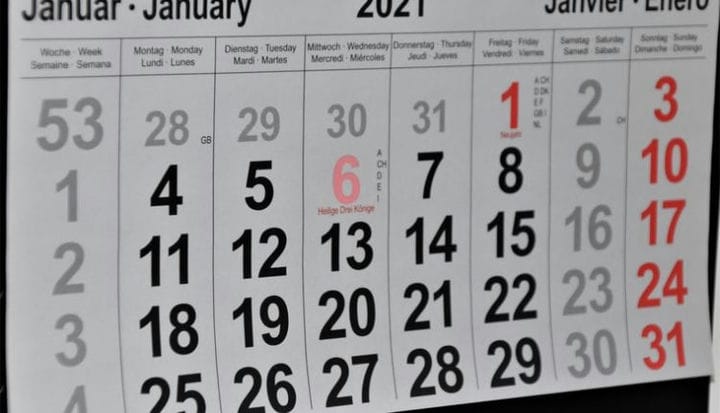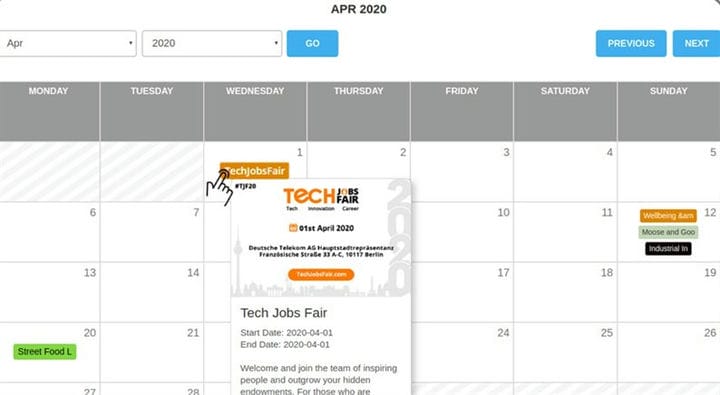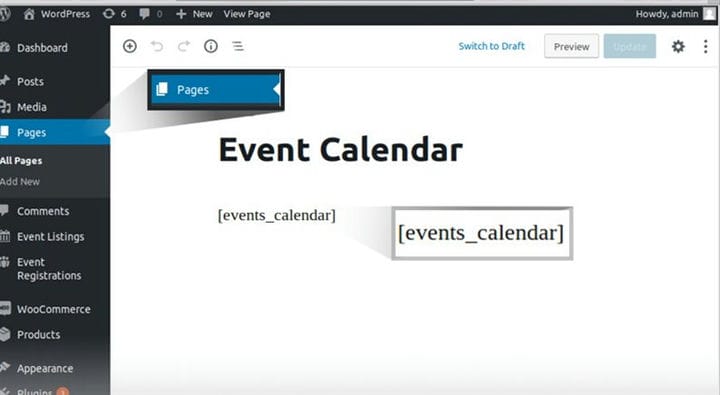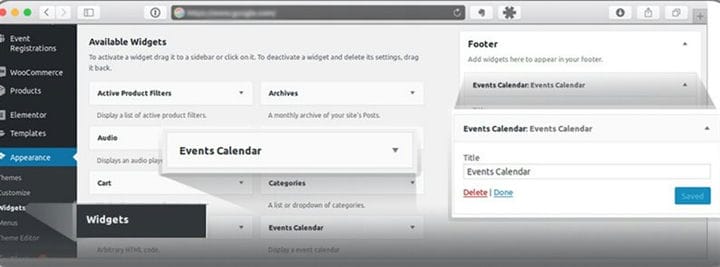Visa aktuella och kommande händelser i en vacker kalender
Att hantera ett evenemang med Beautiful Calendar är ett jäkla jobb, inte fysiskt utan också på din webbplats. Du kan behöva utvecklare och designers för att göra din evenemangshanteringswebbplats responsiv för dina användare. Men inte längre, om du använder WordPress kan du använda plugin- programmet WP Event Manager för att hantera ditt evenemang. Det är ett Allt-i-ett-plugin som består av bokstavligen alla möjliga tillägg, inklusive WordPress Event Calendar-skapare, som behövs för att hantera ett evenemang.
Du måste installera WP Event Manager- plugin på din webbplats, och du är redo att visa dina aktuella och kommande evenemang. Tilläggen som följer med som registreringar, kalendrar och kartor kan installeras enligt din användning. Varje tillägg har sina funktioner. Den trevligaste delen av detta plugin (WP Event Manager) är att det är gratis. Detta allt i ett plugin ger dig friheten att anpassa din evenemangshantering till en extrem nivå. Du behöver inga färdigheter för att hantera det, du måste installera det och du är bra på att skapa en WordPress-evenemangskalender
Följande är några av de viktiga funktionerna i WP Event Manager-plugin:
-
Öppen källkod och utvecklarvänlig
WP Event Manager är en lätt plugin som är gjord med ren kod, och kan därför enkelt modifieras om du vill ha några anpassade ändringar för din webbplats.
-
Lätt att använda
Det finns många andra WordPress-plugins tillgängliga online, men detta är en av de bästa plugins på grund av dess användarvänliga störning. Du blir snabbt bekant med funktionerna och driften av plugin-programmet WP Event Manager.
-
Frontend-formulär
Det finns några standardformulär för evenemangen, men du kan också anpassa registreringsformulären för dina användare från back-end.
-
Sökfunktion
Wp-event manager kommer med en robust sökmotor för din webbplats så att din användare enkelt kan söka efter sin önskade evenemangslista på nolltid.
Här är de detaljerade funktionerna och funktionen för kalendertillägget för WP Event Manager:
Hur man använder WordPress Event Calendar Addon för att visa dina aktuella och kommande evenemang
Du bör ta hand om dina användare och deras dyrbara tid, visa dem alla dina evenemang i en kalender så att de kan göra ett schema eller söka efter evenemanget de kan delta i. Kalendertillägget är här för din hjälp, du kan använda detta tillägg tillsammans med WP Event Manager- plugin och kan visa dina aktuella och kommande händelser på din WordPress-webbplats. Allt detta kan enkelt göras med hjälp av kalendertillägget. Du kanske tänker att det kan vara utmanande att ansöka eller hantera. Men det är lätt att dra och släppa. Här är den kompletta steg-för-steg-guiden för att installera och använda tillägget Calendar WP Event Manager.
Steg 1. WP Event Manager-plugininstallation
Det första steget är att installera insticksprogrammet, och du kan installera det manuellt eller automatiskt. Men vi kommer att rekommendera att installera det automatiskt eftersom det är den enklaste metoden som du kan använda för att installera valfri plugin. Här är stegen för att installera:
- Öppna administratörspanelen för din webbplats genom att ange https://www.yoursite.com/wp-admin.
- I instrumentpanelen klickar du på plugins.
- Här måste du lägga till det nya pluginet, så klicka på Lägg till nytt.
- Till höger på sidan kan du se ett sökfält, typ, WP Event Manager och tryck på Retur.
- I sökresultaten kan du se plugin-programmet WP Event Manager. Klicka på knappen Installera. Installationen kommer att vara klar inom några ögonblick.
- Gå till Plugins och där kan du se det installerade pluginet. Klicka på knappen Aktivera under den och börja använda plugin-programmet.
Steg 2. Slutför installationen
Ditt plugin är aktiverat, men nu måste du gå igenom installationsguiden för att ställa in några saker. Efter installation och aktivering av plugin-programmet kommer du att se en knapp som säger Fortsätt till sidinställningarna. Följande är stegen att följa.
- Klicka på fortsätt till sidinställningarna.
- I nästa avsnitt kan du skapa tre sorters sidor med kortkoder. Markera alla tre sidorna och klicka på Skapa valda sidor.
Klicka här för att läsa hela guiden för plugininstallationen med skärmdumpar.
Klicka här för att se plugininstallationsvideon.
Steg 3. Installera Beautiful Calendar-tillägget
Efter installationen av WP Event Manager kan du installera kalendertillägget nu. Följ stegen för att installera kalendertillägget:
- Köp Beautiful Calendar-plugin härifrån.
- Ladda ner Beautiful Calendar-plugin från ditt konto (https://wp-eventmanager.com/my-account/ ).
- Efter att ha laddat ner .zip-filen för plugin, gå till WP-admin >> Plugins >> Lägg till ny.
- Ladda upp .zip-fil med knappen "Välj fil" och klicka på knappen " Installera nu ".
- Du kommer att få en sida för installation av pluginprogrammet, klicka på länken " Aktivera plugin ".
- Äntligen, sätt in licensnyckeln och njut av plugin! 🙂
När du är klar med installationen av din kalender kommer du att få en ikon för händelsekalender längst fram på din webbplats. Genom att klicka på den ikonen visas en vacker kalender med aktuella och kommande händelser listade på din webbplats.
Kortkod och widget för att visa händelsekalendern
Det finns två andra sätt att visa evenemangets vacker kalender på webbplatsen:
-
Använder kortkod
När tillägget är installerat kan du använda kortkoden i beskrivningsområdet på sidan. Sätt alltid i kortkod i textvyn av WordPress redaktör.
-
Använder widget
När tillägget är installerat kan du se en widget med namnet Event Calendar på "WP-admin >> Utseende >> Widgets". Nu kan du dra och placera widgeten till önskat widgetområde på din webbplats.
Effektiviteten av Beautiful Calendar-tillägget
Den vackra kalendern är praktisk när du hanterar flera evenemang som är schemalagda på olika datum. Dina användare kan välja månad och kan se antalet händelser som kommer att organiseras av dig under den månaden, med bara ett klick. Den vackra kalendertillägget visar dig en månadskalender där du kan se alla händelser som nämns under datumen. Dina användare behöver alltså inte söka efter det, och de kan se allt på ett ögonkast.
Inte bara det, när användaren kommer att hålla muspekaren över händelsen på den vackra kalenderwidgeten, utan en ruta kommer också att dyka upp med ytterligare information om den händelsen. Du kan också ställa in Beautiful Calendar-widgeten i sidofältet på din webbplats om din webbplats stöder sidofältsfunktionen. Detta ökar användarupplevelsen och därmed exponeringen av evenemanget för besökarna. Användare kan också gå direkt till den specifika händelsesidan genom att klicka på händelsen i den vackra kalenderwidgeten. Så om du vill visa dina aktuella och kommande evenemang på din WordPress-webbplats, så är Beautiful Calendar- tillägget den bästa lösningen för dig.